|
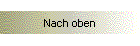
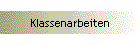
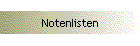
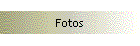
| |
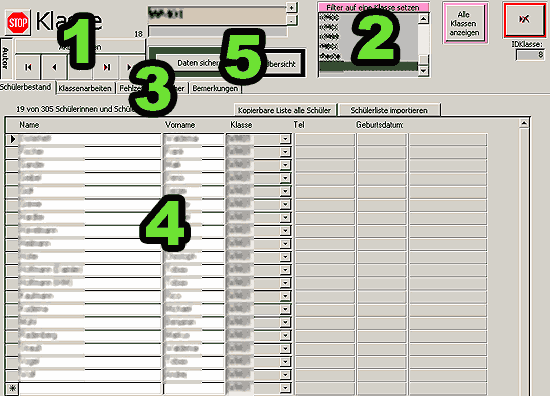
Das Programm startet mit dem Klassenformular als Startformular.
 | Hier stehen Ihnen die wichtigsten Informationen über jede Klasse zur
Verfügung: Neben dem Klassenlehrer finden Sie in 5 Registern (3) unter
anderem die Schülerliste(4), die Liste der Arbeiten, Liste der
Fehltage, und die Fächerzuordnung. Außerdem ein großes Memo-Feld, in das Sie
eintragen können, was Sie in Ihren Stunden jeweils durchgenommen haben, für
wann Arbeiten angekündigt sind ... |
 | Mit den bekannten Navigationsbuttons können Sie bequem durch die
alphabetisch sortierten Klassen klicken (1) - oder setzen Sie auf eine
bestimmte Klasse mit einem einfachen Doppelklick einen Filter (2), so
dass diese anschließend angezeigt wird.
Zur Funktion der Navigationsbuttons
klicken Sie bitte hier |
 | Außerdem finden Sie hier je einen Butten zum Sichern Ihrer Daten und zum Aufrufen des
Übersichtenformulars (5), sowie den
Stopp-Knopf zum Beenden der Anwendung. |
Bitte beachten Sie: Sie müssen lediglich Schülername und -Vorname eingeben.
Die anderen Angaben sind fakultativ.
(Tatsächlich arbeitet Schulnoten2002 nicht mit den Schülernamen
selbst, sondern mit eindeutigen ID-Nummern. Wenn Sie also einmal feststellen
sollten, dass Sie einen Schülernamen falsch geschrieben haben, oder wenn Sie
einen Vornamen nachtragen müssen: kein Problem. Sie können ein Mr.X jederzeit in
ein Peter Müller umwandeln, solange die ID-Nummer [die das Programm automatisch
vergibt] sich nicht verändert)
 | Ein Doppelklick auf das kleine Bemerkungsfeld öffnet ein größeres
Bemerkungsfenster, in das Sie Hinweise zu dem betreffenden Schüler eingeben
können. |
 | Sie finden auf dem Klassenformular ein
Fragezeichen, das es Ihnen erlaubt, einen Schüler aufzufinden. |
 | Sie können auch schnell zu einer bestimmten Klasse navigieren, indem Sie
einen Filter darauf setzen. Dazu müssen
Sie lediglich in der Klassenauswahlliste
die entsprechende Klasse auswählen. Klicken Sie auf den "Alle Klassen
anzeigen"-Button, um einen Filter wieder aufzuheben. |
 | Der 'Fotos'-Button öffnet das Foto-Formular |
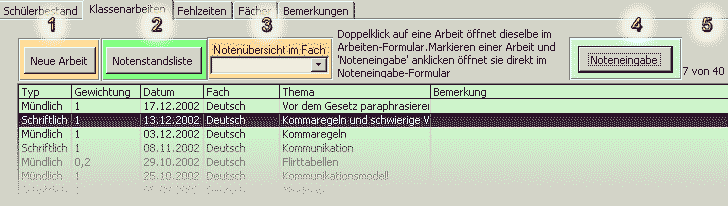
|
1. Ein Klick auf den orange hinterlegten Button 'Neue
Arbeit' öffnet das Arbeitenformular, mit welchem Sie die grundlegenden
Daten neu einzugebender Noten erfassen können |
| 2. Der grün hinterlegte Button 'Notenstandsliste'
öffnet ein kleines Auswahlformular, das Ihnen unterschiedliche
Ergebnisberichte zur Verfügung stellt, die Ihnen eine Übersicht über den
aktuellen Notenstand einer Klasse in einem Fach erlauben. |
3. Bei 'Notenübersicht im Fach' können Sie im
Fach-Kombinationsfeld das Fach der ausgewählten Klasse bestimmen, zu
welchem alle Noten wie in einem klassischen Lehrer-Notenbuch
zusammengestellt werden.
Das Programm bietet Ihnen die Erzeugung einer CSV-Datei an, die Sie mit
Excel oder Word (oder anderen Programmen) weiterverarbeiten können. Das
CSV-Format ist ein Text-Format, das von beinahe allen Kalkulations- und
Textprogrammen verarbeitet werden kann. Falls Sie keine CSV-Datei
wünschen, wählen Sie einfach 'Abbrechen'.
Schulnoten2002 zeigt Ihnen nun eine eine Tabelle aller Noten des
ausgewählten Fachs in der ausgewählten Klasse an, die Sie entweder
ausdrucken oder mit einem Doppelklick zum Weiterbearbeiten öffnen können. |
| 4. Markieren Sie im grün unterlegten Listenfeld darunter
eine Arbeit (mit einem Doppelklick darauf öffnet sich das
Arbeiten-Formular mit den Arbeiten-Daten der angeklickten Arbeit), dann
können Sie mit einem Klick auf den hellblau unterlegten Button 'Noteneingabe'
direkt in das Noten-Eingabe-Formular mit den Daten der angeklickten Arbeit
wechseln. |
| Lesen Sie hier, wie viele (mündliche wie schriftliche)
Arbeiten die ausgewählte Klasse schon geschrieben hat und wie viele
insgesamt schon von Ihnen in Schulnoten2002 erfasst wurden. |

|